Phân biệt giữa AutoCorrect và AutoText sẽ làm cho bạn có thể sử dụng Word nhanh hơn và dễ dàng hơn.
Hỏi: Tôi vừa nâng cấp lên Word 2007, và hiện giờ không thể tìm được thiết lập Auto Complete. Tất cả các mục tự động đã bị mất trong quá trình chuyển sang Word 2007. Phiên bản mà tôi dùng là Home and Student. Tôi muốn một chữ ký tự động xuất hiện khi tôi đánh 4 ký tự đầu tiên của tên mình. Bởi vậy tôi vào AutoCorrect và đã đánh NMH nhưng không có tác dụng nào cả. Hỏi quý báo có thể giúp tôi giải quyết vấn đề này?
Trả lời: Việc phân biệt giữa AutoText (tên đúng của tính năng mà bạn đang gọi Auto Complete) với AutoCorrect là một vấn đề rất quan trọng. AutoCorrect sử dụng khi bạn đã kết thúc việc đánh máy một đoạn văn bản nào đó (ví dụ như khoảng trống, dấu chấm hay một số dấu nào dó). Các entry của AutoText xuất hiện trong một tooltip khi bạn đang đánh; nhấn Enter để hoàn thành gợi ý đã đề xuất. Chính vì vậy (ví dụ) bằng cách đánh 3 ký tự tên của bạn và sau đó nhấn Enter, tính năng AutoText sẽ chèn vào tên đầy đủ của bạn.
Vấn đề là ở trong Word 97, những gì AutoText áp dụng chỉ cho các ngày – kiểu tiếng anh "wedn" hoặc "febr". Theo Microsoft, tính năng Building Blocks mới này vượt trội hơn so với các kiểu văn bản khác. Để xem tính năng này, bạn chỉ cần kích chuột vào tab Insert trong Ribbon, kích Quick Parts trong panel Text, và kích Building Block Organizer. Mỗi một entry trong mảng này thể hiện văn bản hoặc việc định dạng mà bạn có thể viện gọi bằng cách đánh tên và nhấn F3. Đánh sai tên nhưng bạn vẫn có thể thực hiện việc định dạng lại tài liệu của bạn thay vì chèn vào đó tên của bạn.
Rõ ràng Microsoft muốn bạn sử dụng AutoCorrect thay cho AutoText hiện không còn nữa. Tuy nhiên thách thức đầu tiên đó chính là việc tìm ra các tùy chọn AutoCorrect. Kích nút Office tròn tại có trên bên trái và kích nút Word Options ở phần cuối của cửa sổ xuất hiện ra. Lúc này bạn kích Proofing trong danh sách ở bên trái và kích nút Auto Correct Options. Tạo một mục AutoCorrect để thay thế cho 3 ký tự đầu tiên của tên bạn với một tên hoàn chỉnh. Bạn phải nhớ đánh một dấu cách sau đấy thay vì nhấn Enter như bạn đã thực hiện trước đây.
AutoCorrect và AutoText trong Word 2007
15.021
Bạn nên đọc
-

99+ truyện ma ngắn kinh dị không nên đọc vào ban đêm
-

Sai lầm rất phổ biến đang âm thầm “giết chết” PC của bạn
-

Hướng dẫn cấu hình lập chỉ mục tìm kiếm Windows 11
-

Hướng dẫn chia sẻ âm thanh cho 2 thiết bị trên Windows
-

Level Devil - NOT A Troll Game
-

5 thói quen Gemini giúp loa Nest trở nên giống như một trợ lý ảo thực thụ
Xác thực tài khoản!
Theo Nghị định 147/2024/ND-CP, bạn cần xác thực tài khoản trước khi sử dụng tính năng này. Chúng tôi sẽ gửi mã xác thực qua SMS hoặc Zalo tới số điện thoại mà bạn nhập dưới đây:
Số điện thoại chưa đúng định dạng!
0 Bình luận
Sắp xếp theo
Xóa Đăng nhập để Gửi
Cũ vẫn chất
-

Tuổi Thìn nên chọn ai xông đất, xông nhà năm 2025
2 ngày -

Luyện gõ 10 ngón bằng Mario Teaches Typing online, game luyện đánh máy cực hấp dẫn
2 ngày 18 -

Friendzone là gì?
2 ngày -

Cách thêm phụ đề, lời bài hát tự động trên CapCut
2 ngày -

Chọn tuổi xông đất, xông nhà năm 2025 cho gia chủ tuổi Dần
2 ngày -

Hàm IFS trong Excel, cách sử dụng và ví dụ cụ thể
2 ngày 1 -

Hàm MAX trong SQL Server
2 ngày 2 -

Ưu và nhược điểm của Internet
2 ngày -

Hướng dẫn tải video Facebook về máy tính siêu nhanh
2 ngày 16 -

1001 kí tự đặc biệt độc lạ 2026
2 ngày 2
 Công nghệ
Công nghệ  AI
AI  Windows
Windows  iPhone
iPhone  Android
Android  Học IT
Học IT  Download
Download  Tiện ích
Tiện ích  Khoa học
Khoa học  Game
Game  Làng CN
Làng CN  Ứng dụng
Ứng dụng 



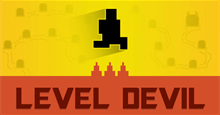

 Linux
Linux  Đồng hồ thông minh
Đồng hồ thông minh  macOS
macOS  Chụp ảnh - Quay phim
Chụp ảnh - Quay phim  Thủ thuật SEO
Thủ thuật SEO  Phần cứng
Phần cứng  Kiến thức cơ bản
Kiến thức cơ bản  Lập trình
Lập trình  Dịch vụ công trực tuyến
Dịch vụ công trực tuyến  Dịch vụ nhà mạng
Dịch vụ nhà mạng  Quiz công nghệ
Quiz công nghệ  Microsoft Word 2016
Microsoft Word 2016  Microsoft Word 2013
Microsoft Word 2013  Microsoft Word 2007
Microsoft Word 2007  Microsoft Excel 2019
Microsoft Excel 2019  Microsoft Excel 2016
Microsoft Excel 2016  Microsoft PowerPoint 2019
Microsoft PowerPoint 2019  Google Sheets
Google Sheets  Học Photoshop
Học Photoshop  Lập trình Scratch
Lập trình Scratch  Bootstrap
Bootstrap  Năng suất
Năng suất  Game - Trò chơi
Game - Trò chơi  Hệ thống
Hệ thống  Thiết kế & Đồ họa
Thiết kế & Đồ họa  Internet
Internet  Bảo mật, Antivirus
Bảo mật, Antivirus  Doanh nghiệp
Doanh nghiệp  Ảnh & Video
Ảnh & Video  Giải trí & Âm nhạc
Giải trí & Âm nhạc  Mạng xã hội
Mạng xã hội  Lập trình
Lập trình  Giáo dục - Học tập
Giáo dục - Học tập  Lối sống
Lối sống  Tài chính & Mua sắm
Tài chính & Mua sắm  AI Trí tuệ nhân tạo
AI Trí tuệ nhân tạo  ChatGPT
ChatGPT  Gemini
Gemini  Điện máy
Điện máy  Tivi
Tivi  Tủ lạnh
Tủ lạnh  Điều hòa
Điều hòa  Máy giặt
Máy giặt  Cuộc sống
Cuộc sống  TOP
TOP  Kỹ năng
Kỹ năng  Món ngon mỗi ngày
Món ngon mỗi ngày  Nuôi dạy con
Nuôi dạy con  Mẹo vặt
Mẹo vặt  Phim ảnh, Truyện
Phim ảnh, Truyện  Làm đẹp
Làm đẹp  DIY - Handmade
DIY - Handmade  Du lịch
Du lịch  Quà tặng
Quà tặng  Giải trí
Giải trí  Là gì?
Là gì?  Nhà đẹp
Nhà đẹp  Giáng sinh - Noel
Giáng sinh - Noel  Hướng dẫn
Hướng dẫn  Ô tô, Xe máy
Ô tô, Xe máy  Tấn công mạng
Tấn công mạng  Chuyện công nghệ
Chuyện công nghệ  Công nghệ mới
Công nghệ mới  Trí tuệ Thiên tài
Trí tuệ Thiên tài